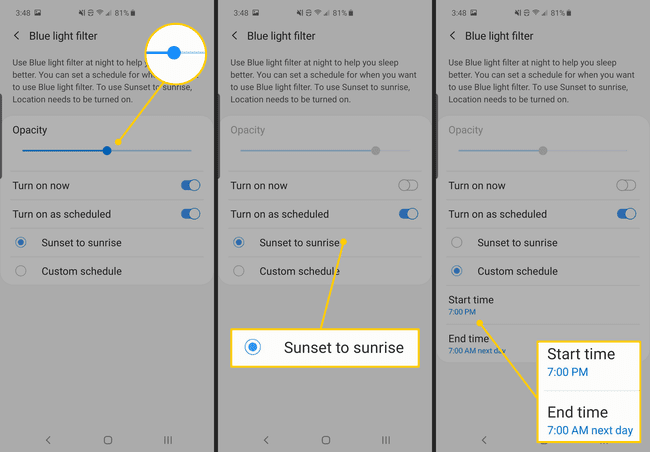Hur man använder nattläge för Samsung-telefoner
Om du har en Samsung telefon, du har två sätt att göra din telefon lättare att läsa på natten — Samsung nattläge och ett Samsung blått ljus filter. Båda är mycket lätta att slå på från Snabbinställningar meny. Du kan också schemalägga att var och en ska öppnas automatiskt. Vi förklarar skillnaderna och visar hur du använder dem.
Samsungs blåljusfilter och nattläge är lite annorlunda än nattläge som följde med Android Pie. De är designade för att göra din skärm lättare att läsa när solen går ner. Samsungs nattläge gör element på skärmen mörkare så att när det är mörkt blir telefonens ljusa skärm inte lika chockerande. Blåljusfiltret är en mjukvarulösning som minskar uteffekten av blått ljus som kommer från din skärm.
Skillnaden mellan Samsung Night Mode och Blue Light Filter
Nattläge ändrar telefonens användargränssnittselement till deras omvända färger – vitt blir svart, etc. Detta använder Android nattläge som ursprungligen introducerades i Android Paj. Det kan göra din telefon mindre ljus under natten och lättare att läsa. Nattläge fungerar dock inte i alla appar. Till exempel,
Det blå ljusfiltret påverkar själva skärmens utdata. Fördelen är att det fungerar universellt eftersom det inte är beroende av appar som följer en riktlinje. Det minskar bara det blå ljuset oavsett vad som visas på din skärm. Filtret för blått ljus kommer inte att göra din skärm mörkare som nattläge, men studier tyder på att filtrering av blått ljus kan hjälpa dig att somna lättare och sova bättre överlag.
Båda lägena kan hjälpa till med ansträngda ögon och ljuskänslighet under mörka timmar.
Hur man aktiverar nattläge eller blåljusfilter manuellt
Det enklaste sättet att aktivera nattläget eller blåljusfiltret är att helt enkelt svepa nedåt Underrättelse skugga. Svep nedåt en andra gång för att visa din Snabbinställningar ikoner — det är ikonerna som låter dig slå på och stänga av tjänster på din telefon (som Wi-Fi, Bluetooth, din ficklampa, etc.) Svep åt höger tills du hittar Nattläge eller Blåljusfilter och tryck på den en gång för att slå på den. Tryck på den igen för att stänga av den.
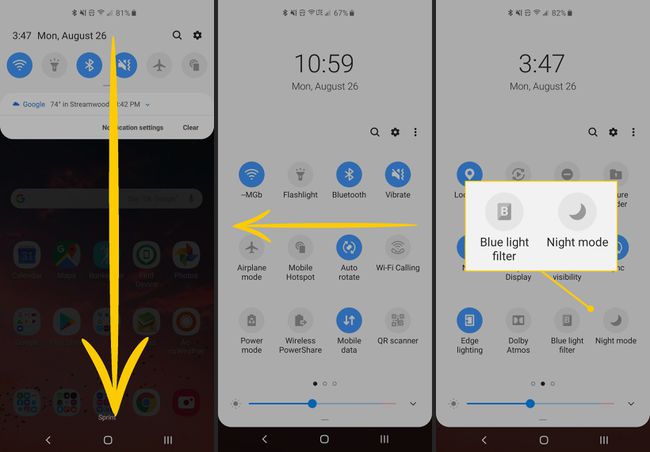
Hur man använder nattläge
Du kan också aktivera nattläget i inställningar. Eller, om du hellre vill att nattläget ska slås på och stängas av automatiskt, finns det alternativet Inställningar, för.
Öppen inställningar > Visa.
Tryck på Nattläge växla till höger för att slå på och av nattläge.
-
Om du vill schemalägga nattläget för att slå på och av automatiskt, tryck på orden Nattläge till vänster.

Tryck på reglaget Slå på som planerat för att låta nattläget slås på och av automatiskt.
Välj antingen Solnedgång till soluppgång eller Anpassat schema för att ställa in din egen tid för att slå på eller av den.
-
Om du väljer ett anpassat schema, tryck på Starttid och Sluttid att ändra dessa tider om du vill.
Du kan alltid slå på och av nattläget manuellt, även om du har ett schema.

Hur man använder Samsung Blue Light Filter
Du kan också slå på och av blåljusfiltret i Inställningar.
Öppen inställningar > Visa.
Tryck på reglaget till höger för Blåljusfilter för att slå på och av funktionen.
-
För att ställa in ett dagligt schema för att slå på och av filtret för blått ljus, och justera opaciteten för filtret, tryck på orden Blåljusfilter till vänster.
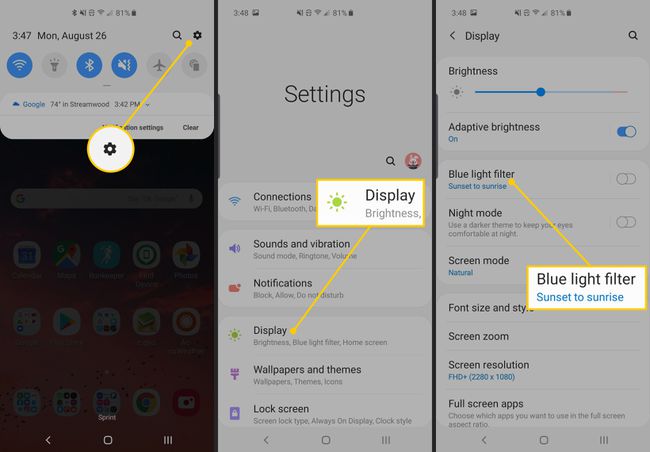
Om blåljusfiltret är på kan du justera Opacitet av filtret för att tillåta mer eller mindre blått ljus som du tycker är lämpligt.
För att ställa in ett dagligt schema för filtret, tryck på Slå på som planerat, välj sedan Solnedgång till soluppgång eller Anpassat schema, som önskat.
-
Om du väljer ett anpassat schema tryck på Starttid och Sluttid för att ställa in tider för att slå på och stänga av filtret.